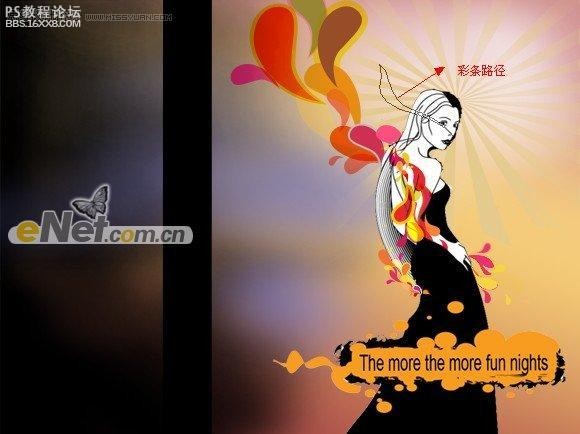,11.单击【创建新的填充或调整图层】按钮,在弹出的菜单中选择【纯色】命令,然后在弹出的【拾色器】对话框中设置颜色值为984d29,得到如图12所示效果,同时得到图层“颜色填充1”。
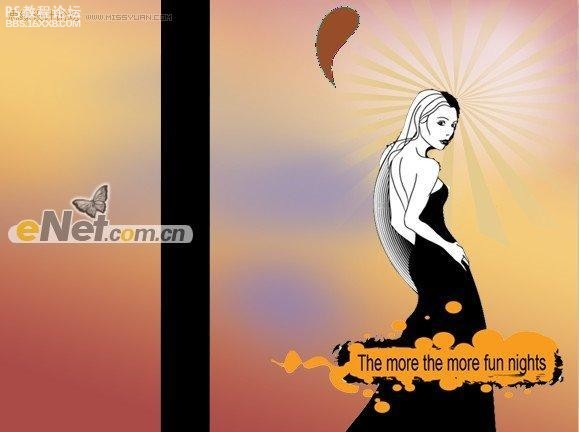
12.单击【添加图层样式】在弹出菜单中选择【描边】命令,在弹出的对话框中进行参数设置,如图13所示,设置描边颜色值为fbd523,得到如图14所示效果。
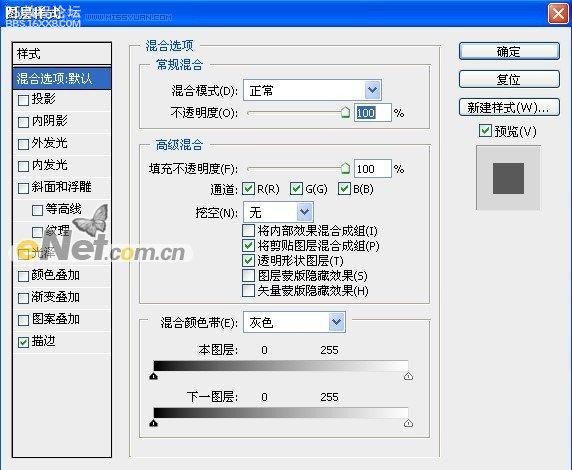
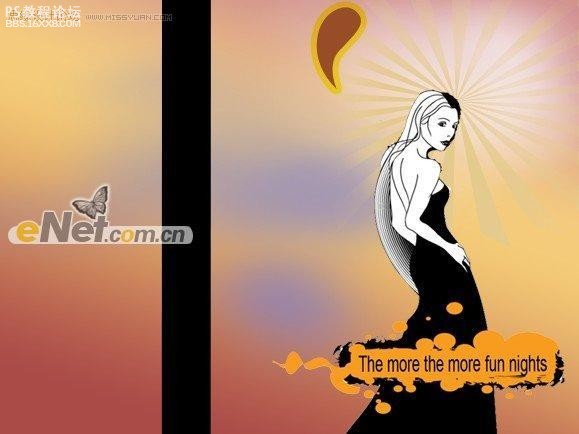
,13.选择【背景图】组,打开“素材2.psd”,使用【移动工具】将其调整到当前画布左上方,利用变换功能调整图像大小的大小及位置,得到“组1”,得到如图15所示效果。
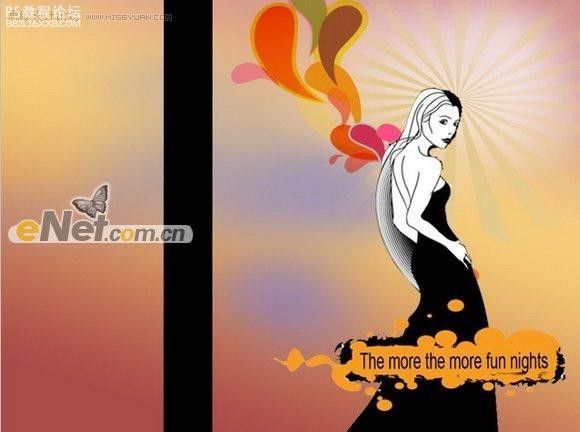
注:第11和12步是学习逗点的制作,用这种方法可以制作出图15所示的所有逗点。第13步我是想做好的逗点以组的方式给出大家素材。
14.单击“渐变填充1”的蒙版缩览图以确认是在蒙版中进行操作。设置前景色为黑色,选择【画笔工具】,调整适当画笔和不透明度,在画布左侧进行涂抹,直至得到如图16所示效果。
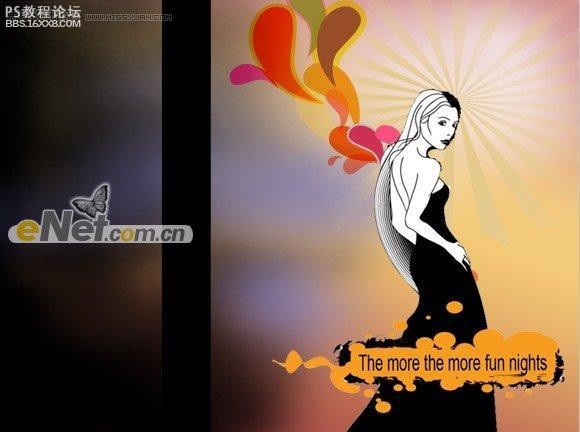
[/hide]
15.打开“素材3.psd”,使用【移动工具】,将其分别调整到人物的各处位置,这里根据自己观察来摆放,主要注意协调美观即可,得到如图17所示效果。
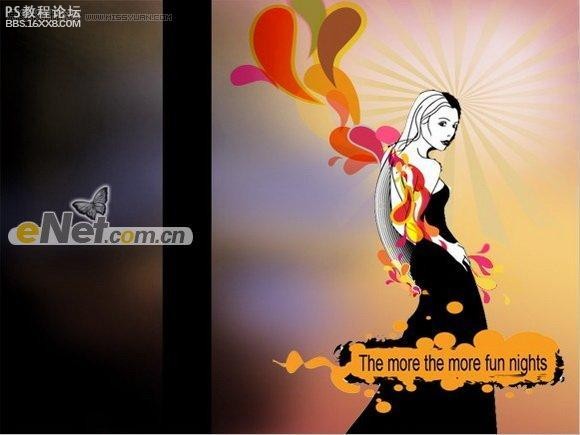
注:这里的形状我都以素材的形式给出,大家可以下载,因为这些形状的制作方法和逗点相似,并且非常简单,所以就不详细阐述了。不明白可以看一下源文件中的相关组。
16.选择“左边形状”组,按照第10步的操作,结合【钢笔工具】,在人物头部绘制路径,如图18所示。